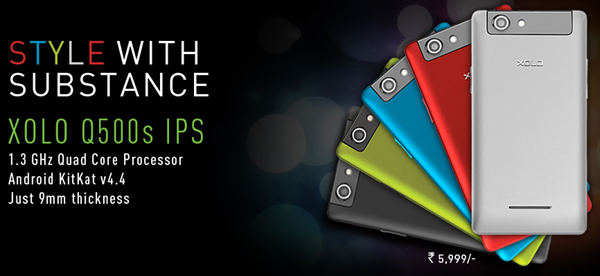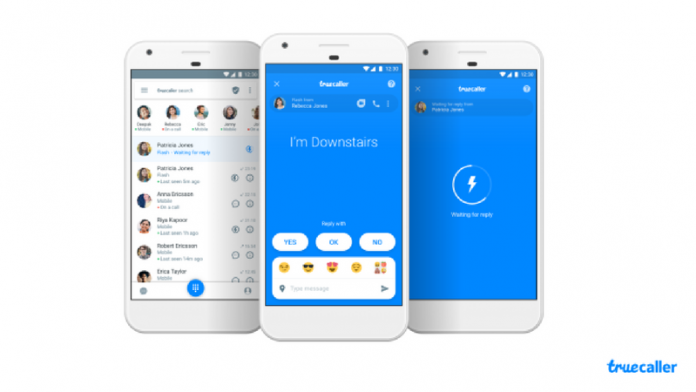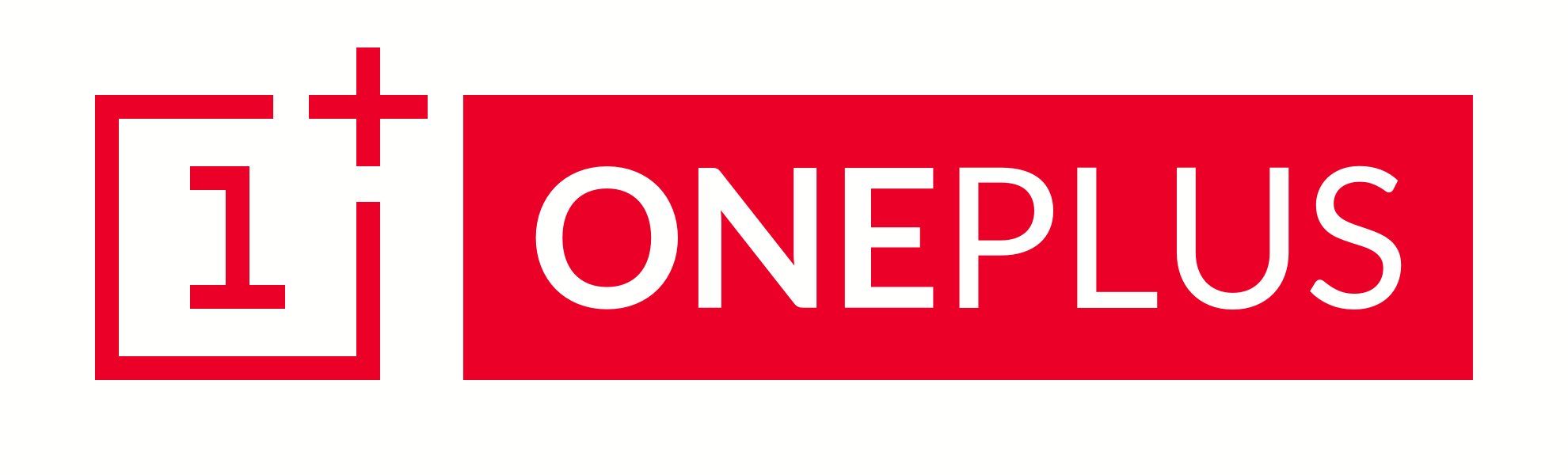iPhone-ul tău a murit și nu se va aprinde ? Mai mulți utilizatori de iPhone au raportat că dispozitivul lor a început să arate un ecran negru; tot ce face este să vibreze fără a răspunde la butoane, deși este pornit. Din fericire, puteți reînvia cu ușurință ecranul negru al morții prin soluții simple. În acest articol, să vedem metode de lucru pentru a repara ecranul negru al iPhone-ului cu sau fără pierdere de date.

magazinul google play nu actualizează aplicațiile
Ce face ca ecranul iPhone să devină negru?
Cuprins
Te întrebi de ce ecranul iPhone-ului meu este negru? Pot exista mai multe motive pentru care ecranul iPhone-ului tău s-a înnegrit și nu se va porni în ciuda apăsării butonului de pornire. Aceasta include atât problemele software, cât și cele hardware, cum ar fi:
- Conector de încărcare defect
- Afișează probleme hardware
- Baterie defectă
- Placa logica defecta
- Alte probleme hardware
- Eșec în timpul actualizării software
- Blocarea aplicației sau a software-ului
- Baterie descărcată etc.
Cum să remediați ecranul negru al morții pe iPhone
Există diferite moduri de a repara ecranul negru al morții al iPhone-ului. Puteți începe cu o resetare completă și puteți continua cu restaurarea iTunes dacă nu funcționează. Puteți încerca, de asemenea, instrumente de recuperare terță parte, cum ar fi Tenorshare Reiboot (utilizat aici) pentru a repara un iPhone cu un ecran negru care încă funcționează. Citiți mai departe.
Metoda 1- Resetare hardware iPhone
Este posibil ca iPhone-ul dvs. să fi devenit negru din cauza unei erori de aplicație sau a unei erori software. Este o problemă larg răspândită pe dispozitivele care rulează iOS beta și dezvoltator construieste. Dacă acesta este cazul, o simplă repornire forțată îl va readuce la viață. Urmați pașii de mai jos pentru a vă reseta iPhone-ul:
Reporniți forțat iPhone 8, SE 2 și 3, X, XR, XS, 11, 12, 13 și 14
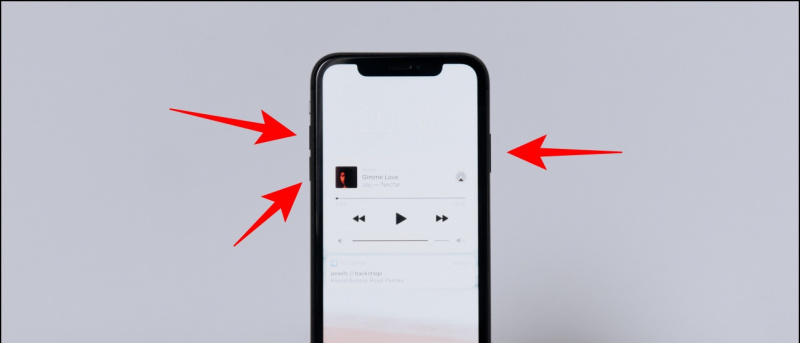
Patru. iPhone-ul dvs. va porni acum la Mod de recuperare ecran.
cum îmi șterg fotografia de profil Google
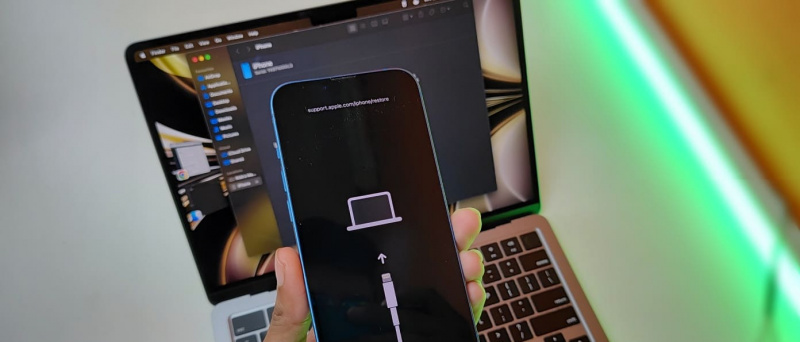
5. Pe iTunes de pe computer, va apărea o fereastră pop-up cu opțiuni pentru Restabili sau Actualizați .
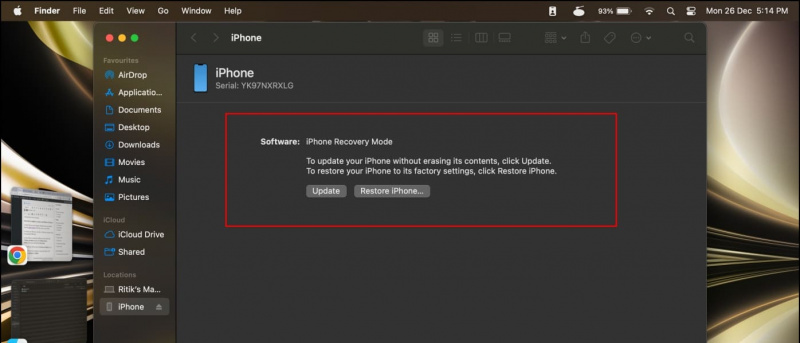
Urmați pașii de mai jos pentru a repara ecranul negru al iPhone folosind Tenorshare Reiboot:
unu. Descărcați și instalați Tenorshare Reiboot pe computerul dvs. Mac sau Windows.
2. Conectați-vă iPhone-ul la computer printr-un cablu USB.
3. Deschideți instrumentul și faceți clic pe start .
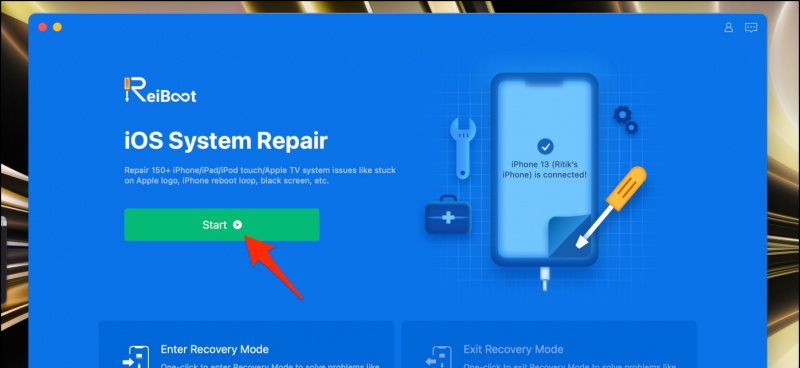
5. Reiboot va detecta automat dispozitivul și va căuta opțiunile de firmware necesare.
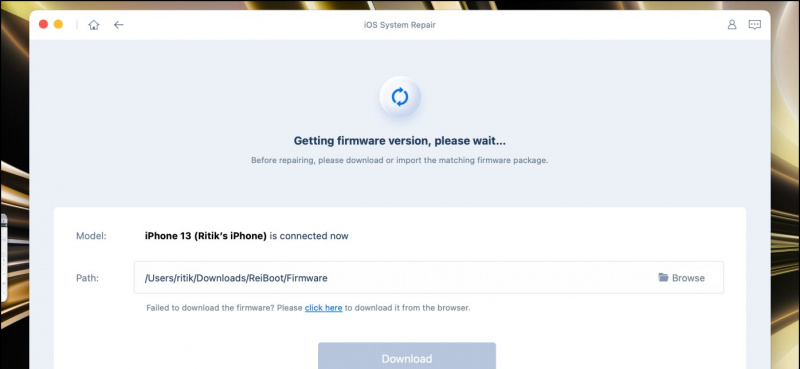
cum să adaugi carduri la google acum
6. Apoi, faceți clic pe Descarca pentru a descărca cel mai recent pachet de firmware.
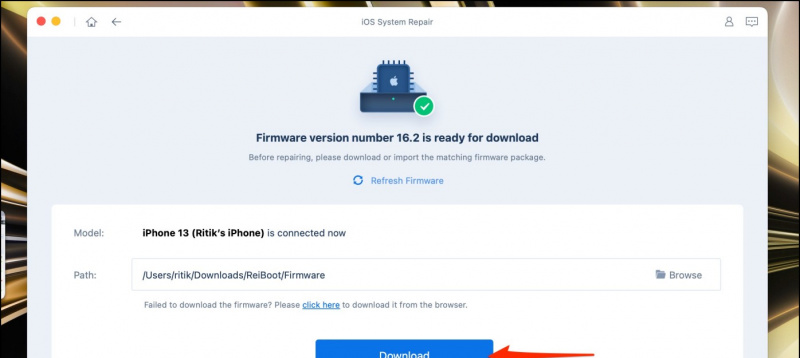
Asta e. Așteptați câteva minute pentru ca software-ul să recupereze și să vă repare iPhone-ul de pe ecranul negru al morții. Odată terminat, iPhone-ul se va reporni automat fără pierderi de date.
Dacă metoda eșuează, puteți încerca Reparație profundă opțiunea, care are scopul de a rezolva probleme grave iOS care pot duce la pierderea datelor.
Metoda 4 - Conectați iPhone-ul la încărcător

contactele iPhone nu se sincronizează cu gmail
Metoda 5- Utilizarea modului DFU
Dacă modul de recuperare nu funcționează, puteți încerca modul Actualizare firmware dispozitiv (DFU) pentru a reporni iPhone-ul. Este o opțiune avansată de recuperare pentru a remedia problemele de software și firmware, cum ar fi iPhone blocat la sigla Apple sau la ecranul de încărcare, nu răspunde sau nu se pornește.
Urmați pașii de mai jos pentru a restabili iPhone 8 sau o versiune ulterioară prin modul DFU:
cum să obții cardurile google înapoi
unu. Conectați-vă iPhone-ul la computerul Mac sau Windows printr-un cablu USB. Deschideți aplicația iTunes sau meniul Finder.
2. Apăsați și eliberați rapid butonul Crește volumul cheie. În plus, apăsați și eliberați rapid butonul Volum scăzut cheie.
3. apasă pe Buton lateral timp de 10 secunde până când afișajul devine negru.
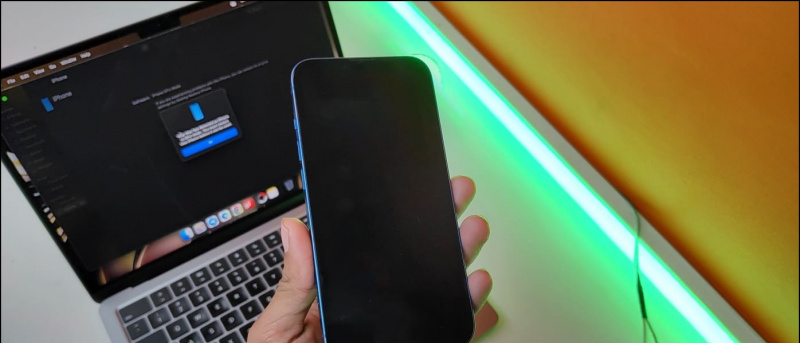
6. Eliberați tasta de reducere a volumului după ce iTunes de pe computer a detectat un iPhone în modul de recuperare.
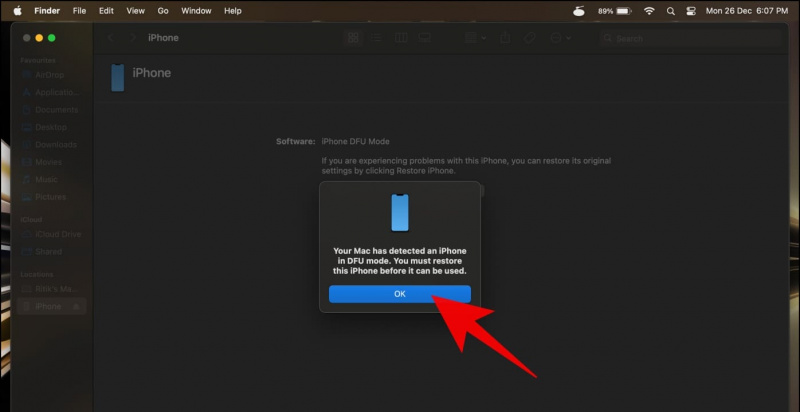
Ne puteți urmări și pentru știri instantanee despre tehnologie la Stiri google sau pentru sfaturi și trucuri, recenzii despre smartphone-uri și gadgeturi, alăturați-vă beepry.it